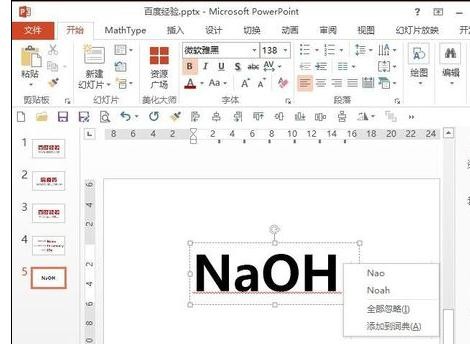php小编西瓜为您介绍ppt2013设置自定义字典的简单方法。在ppt中,自定义字典可以帮助用户添加不常用的单词或专业术语,避免拼写错误。设置自定义字典只需几个简单步骤:点击“文件” -> “选项” -> “校对” -> “自定义字典” -> “添加”,然后输入您想要添加的单词即可。这样,您就可以轻松地在ppt中使用自定义字典了!
1、如图所示,输入时,明显是正确的,但是却有恼人的提示看上去非常不舒服,取消了提示的话,若真的输错了也不易察觉。因此进行一下设置。点击PPT左上角的【文件】按钮。
成品ppt在线生成,百种模板可供选择☜☜☜☜☜点击使用;
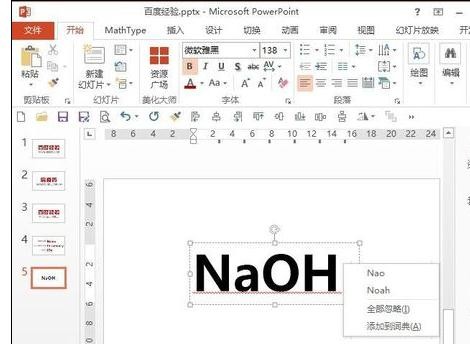
2、在侧边栏选择【选项】。
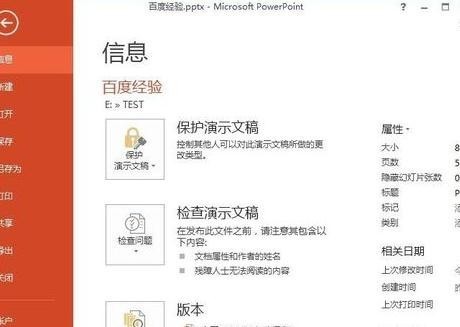
3、在侧边栏点击【校对】。
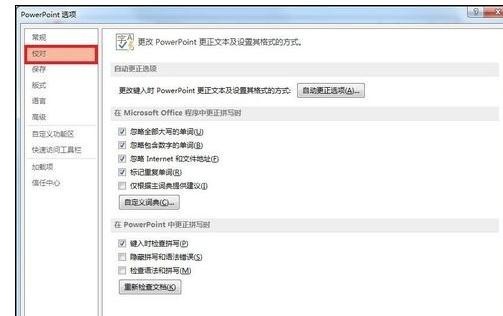
4、在右侧选择【自定义词典】。
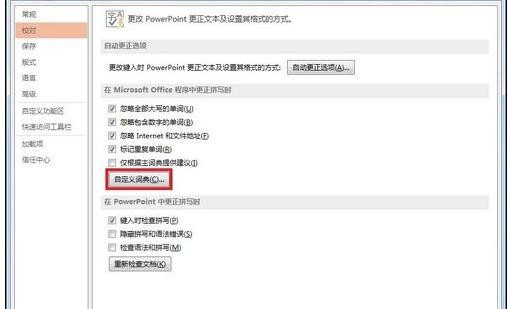

通达CMS是采用PHP+MYSQL进行开发的。支持伪静态设置,可生成google和百度地图,支持自定义url、关键字和描述,利于收录...后台简单明了,代码简洁,采用DIV+CSS 利于SEO,企业建站系统是一套专门用于中小企业网站建设的网站管理系统。
5、在自定义词典对话框中,点击右侧的【编辑单词列表】。
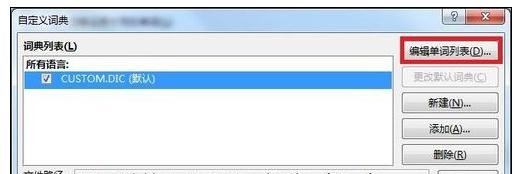
6、输入常用的词汇,点添加。
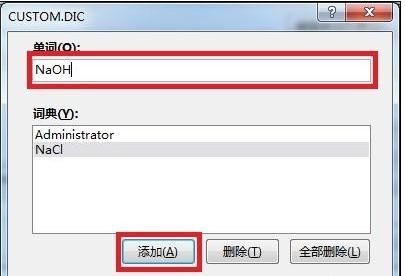
7、添加后再词典列表中看到该词,如果不需要了,还可以点击删除,最后确定即可。
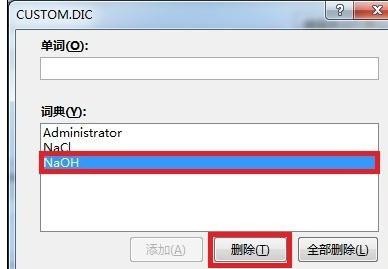
8、回到工作界面,此时输入添加进词典的词汇后,再也不会看到烦人的红色波浪线错误提示了。光看不练假把式,赶快动手试一试吧。